ویرایش دسته جمعی نوشته ها در وردپرس
ویرایش سریع و دسته جمعی نوشته ها در وردپرس: در ادامه آموزش وردپرس میرسیم به آموزش ویرایش سریع و دسته جمعی نوشته ها در وردپرس، شاید بعد از خواندن عنوان این مقاله تعجب کرده باشید و از خودتان پرسیده باشید که مگه میشه نوشته ها در وردپرس را به صورت دسته جمعی و با هم ویرایش کرد؟ بله که میشه! اگه دوست دارید که ویرایش سریع و دسته جمعی نوشته ها در وردپرس را یاد بگیرید این مقاله را تا انتها مطالعه بفرمایید.
ویرایش سریع و دسته جمعی نوشته ها در وردپرس
وردپرس از امکانات قابل توجهی برخوردار است، شما ممکن است سالهاست که با وردپرس کار می کنید اما هنوز هم بعد از این همه سال تجربه ویژگی هایی جدید از وردپرس را کشف می کنید و شگفت زده می شوید! ویرایش دسته جمعی نوشته ها در وردپرس هم می تواند یکی از این موارد باشد.
برای ویرایش نوشته ها در وردپرس از پیشخوان سایت بخش نوشته ها > همه ی نوشته ها را انتخاب کنید:
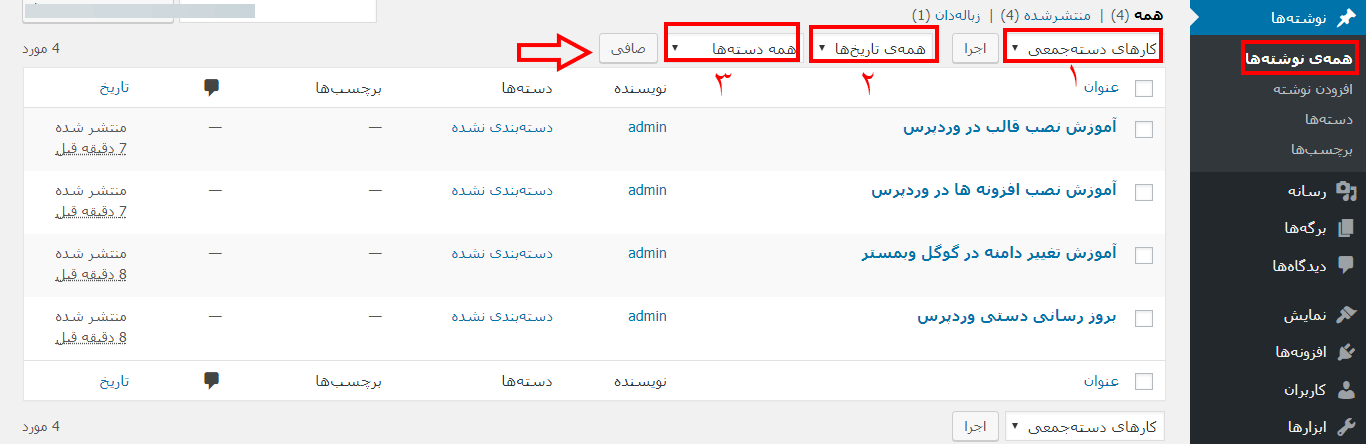
ابتدا از قسمت شماره یک (قسمتی که در عکس شماره گذاری شده) ویرایش را انتخاب کرده، در قسمت شماره دو تاریخ مطالب مورد نظر را انتخاب کرده و در قسمت همه دسته ها هم دسته های مورد نیاز را انتخاب کنید در آخر که فیلتر مطالب خود را انتخاب کردید روی صافی کلیک کنید تا بر اساس فیلتر هایی که انتخاب کردید نوشته ها قابل انتخاب شوند، سپس از چک باکس عنوان لیست نوشته هایی که نیاز به ویرایش دسته جمعی دارند را تیک بزنید، در انتها دکمه ی اجرا که در قسمت شماره یک قرار دارد را کلیک کنید :
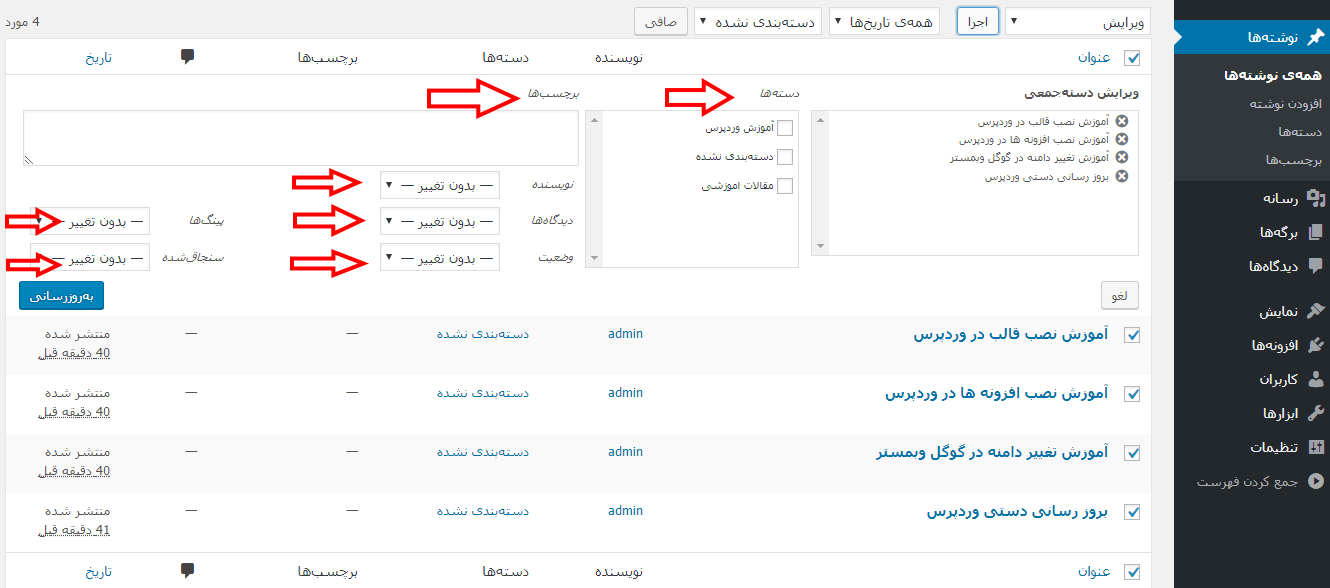
لیست قسمت های قابل ویرایش دسته جمعی نوشته ها در وردپرس
- دسته ها: در این قسمت می توانید دسته های نوشته ها را به صورت دسته جمعی ویرایش کنید.
- برچسب ها: در این بخش می توانید برچسب های نوشته های سایت را به صورت دسته جمعی مدیریت کنید.
- نویسنده: در این جا می توانید نویسنده نوشته ها را ویرایش کنید و نویسنده نوشته ها در وردپرس را تغییر دهید.
- دیدگاه ها: در این قسمت وضعیت فعال یا غیر فعال بودن دیدگاهها در نوشته ها را به صورت دسته جمعی کنترل کنید.
- وضعیت: در این بخش وضعیت نوشته ها را برای انتشار یا پیش نویس بودن نوشته مدیریت کنید.
- پینگ ها: مدیریت پینگ های نوشته ها به صورت دسته جمعی از این قسمت می باشد.
- سنجاق شده: برای سنجاق کردن نوشته به صورت دسته جمعی هم از این قسمت استفاده کنید.
در انتها برای ذخیره شدن تغییرات روی دکمه بروزرسانی کلیک کنید، اگر دوست نداشتید که تغییرات را سیو کنید، دکمه لغو را انتخاب کنید.
جمع بندی
امیدواریم که مقاله ادیت سریع و دسته جمعی نوشته ها در وردپرس مورد توجه و پسند شما قرار گرفته باشه، همچنین اگر در این زمینه سوال یا نظری داشتید در قسمت دیدگاه ها با ما در ارتباط باشید. ممنون از همراهیتون 😉

باسلام و درود؛
من وقتی میخوام چند نوشته رو به صورت دسته جمعی از یک دسته بندی حذف کنم در حالت ویرایش دستهجمعی اعمال نمیشه به نظرتون مشکل از کجاست؟
باتشکر و سپاس
درود، احتمال دارد که پلاگین یا قالبی نصب دارید که از این نوع ویرایش پشتیبانی نمیکند.